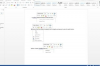새 PC나 새 비디오 카드를 구입했습니다. 시작하고 시작할 준비가 되었지만 먼저 그래픽 성능을 테스트하고 싶습니다. 그래픽 처리 장치라고도 하는 비디오 카드를 분석하고 싶을 것입니다. GPU를 벤치마킹하면 시스템이 얼마나 원활하게 실행되고 결과를 유사한 구성의 컴퓨터와 비교하여 의도한 대로 작동하는지 확인할 수 있습니다. 세 가지 인기 있는 도구를 사용하여 다양한 방법으로 비디오 카드의 성능을 테스트할 수 있습니다.
-
3D마크 기본적으로 비디오 카드 벤치마킹의 표준입니다. 매우 간단하고 그래픽적인 인터페이스는 물론 전 세계의 다른 사람들과 결과를 쉽게 비교할 수 있는 많은 간소화된 옵션을 제공합니다.
-
퍼마크 3DMark에 대한 완전 무료 대안입니다. 3DMark의 비교 용이성과 간소화된 그래프를 제공하지는 않지만 다른 이점이 있습니다. GPU 스트레스 테스트를 통해 카드나 냉각에 발생할 수 있는 문제를 식별할 수도 있습니다. 또한 오버클럭의 안정성을 테스트하는 데 사용할 수 있습니다.
-
프랩 현재 비디오 카드에 액세스하고 있는 프로그램의 프레임 속도를 표시하도록 설계되었습니다. 이 도구는 비디오 게임 내에서 그래픽 설정 조정의 성능 영향을 즉시 측정할 수 있기 때문에 게이머에게 특히 유용합니다.
오늘의 비디오
3D마크

이미지 크레디트: Futuremark의 이미지 제공
벤치마크 실행
의 최신 버전을 다운로드하십시오. 3DMark 베이직 에디션. 유료 버전은 몇 가지 추가 테스트, 메트릭 및 기능을 제공하지만 일반 가정 사용자의 경우 기본 버전으로 충분합니다.
프로그램을 실행하면 테스트 선택 화면이 나타납니다. 이 프로그램은 노트북 또는 저가형 PC, 중급 PC, 고성능 PC에 최적화된 테스트를 제공합니다. 귀하의 PC에 가장 적합하다고 생각되는 테스트를 선택하십시오. 편안히 앉아서 테스트를 완료하세요. 결과를 보려면 인터넷에 연결되어 있는지 확인하십시오.
찾아야 할 것
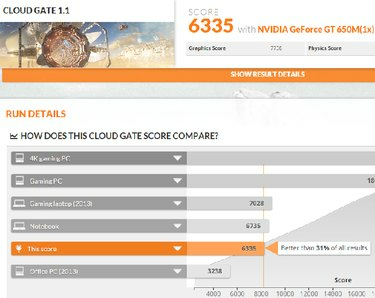
이미지 크레디트: 3DMark의 이미지 제공
결과는 기본 인터넷 브라우저에서 열리고 점수와 결과가 유사한 GPU 및 PC 구성을 가진 다른 사람들과 어떻게 비교되는지 볼 수 있는 기능을 표시합니다. 또한 테스트의 각 단계에서 초당 평균 프레임에 대한 데이터와 개별 그래픽 및 물리 점수를 볼 수 있습니다. 당신은 당신의 점수가 비슷한 설정을 가진 사람들과 비슷하기를 원합니다. 그렇지 않은 경우 몇 가지 문제 해결을 수행해야 할 수 있습니다.
계정을 만들고 비교를 위해 결과를 저장할 수도 있습니다. 이것은 비디오 카드를 자주 업그레이드하여 새 카드가 이전 하드웨어와 어떻게 겹치는지 확인할 때 유용합니다.
퍼마크

이미지 크레디트: Geeks3D의 이미지 제공
테스트 실행
최신 버전의 FurMark 다운로드 및 설치 그리고 프로그램을 실행합니다. 성능 테스트를 위해 오른쪽에 있는 벤치마킹 사전 설정 중 하나를 선택합니다. 1080 사전 설정은 1920 x 1080 해상도에서 실행되고 720 사전 설정은 1280 x 720 해상도에서 테스트를 실행합니다. GPU에 대한 영향은 1080 사전 설정 테스트에서 더 높습니다.
카드의 안정성 또는 기타 문제를 확인하기 위해 스트레스 테스트를 하려면 왼쪽에서 해상도 및 기타 옵션을 선택한 다음 GPU 스트레스 테스트 단추.
찾아야 할 것
벤치마킹의 경우 테스트가 완료되면 점수가 발급됩니다. 비교 가이드를 보려면 결과 화면 또는 메인 메뉴에서 점수 비교 버튼을 클릭하세요. 선택한 사전 설정 해상도에 대한 차트를 찾습니다. 비디오 카드 또는 유사한 카드를 찾은 다음 점수를 예상 점수와 비교합니다. 결과가 비슷해야 합니다.
스트레스 테스트의 경우 테스트 화면의 왼쪽 하단에서 온도를 보고 싶습니다. GPU가 약 90°C를 초과하면 비디오 카드의 냉각 문제를 나타낼 수 있습니다.
또한 테스트 또는 전체 PC의 갑작스러운 충돌에 주의하십시오. 충돌은 비디오 카드에 문제가 있음을 나타낼 수도 있습니다.
두 테스트 모두 테스트 중에 아티팩트라고 하는 작은 블랙박스에 대한 이미지를 스캔해야 합니다. 이러한 아티팩트는 비디오 카드에 문제가 있음을 나타냅니다. 비디오 카드를 오버클럭한 경우 오버클럭 설정이 잘못되었음을 나타낼 수 있습니다. 그렇지 않은 경우 하드웨어 문제가 있을 수 있습니다.
경고
테스트 중 비디오 카드가 90°C를 초과하면 즉시 테스트를 중단하십시오. 비디오 카드가 해당 온도 이상에서 장시간 작동하면 비디오 카드가 손상될 위험이 있습니다.
프랩

이미지 크레디트: 이미지 제공: 비파
프로그램 실행
FRAPS를 실행하려면 프로그램을 다운로드하여 설치하십시오. 프로그램을 열면 FRAPS가 자동으로 활성화됩니다. 이 때 창을 최소화하면 됩니다.
테스트하려는 애플리케이션을 실행합니다. 프레임 속도는 화면 모서리에 표시됩니다. 키보드의 F12 버튼을 눌러 언제든지 디스플레이를 켜고 끌 수 있습니다.
찾아야 할 것
FRAPS는 렌더링된 프레임 속도(초당 프레임 수)만 측정합니다. 이상적으로는 비디오 게임에서 속도 저하를 방지하기 위해 초당 프레임이 최소한 모니터의 재생 빈도(대부분의 경우 60FPS)와 일치하도록 하는 것이 좋습니다.
게임 내 그래픽 설정을 조정하면서 프레임 속도를 관찰하면 게임 내 모든 상황에서 어떤 설정이 최고의 성능을 제공하는지 빠르게 확인할 수 있습니다.